如何使用VMware11.0的克隆功能,实现备份系统 使用VMware11.0的克隆功能,实现备份系统的方法有哪些
今天给大家带来如何使用VMware11.0的克隆功能,实现备份系统,使用VMware11.0的克隆功能,实现备份系统的方法有哪些,让您轻松解决问题。
越来越多的用户在使用VMware虚拟机,Vmware虚拟机上有很多功能,其中Vmware虚拟机上的克隆功能,可以使一台虚拟机被克隆出一个跟它完全一样的虚拟机,这个功能特别适合练习搭建集群,测试的集群的用户使用,还可以起到备份作用,防止灵台虚拟机被破坏,损失数据。可是,很多用户还不太清楚使用这个功能。下面,我们来详细的操作下。具体方法如下:
1先简单介绍下克隆功能,VMware虚拟机的克隆可以看成是对原始虚拟机全部状态的拷贝(不包括MAC地址和UUID,因为克隆的虚拟机会生成不同的MAC及UUID)。克隆后的虚拟机和原始虚拟机运行时相互独立,互不影响的,但状态基本上是一样的。下面我们来详细操作。
首先,确保你要克隆的虚拟机是关闭的,然后选中要克隆的虚拟机,右击“管理(M)”,然后点击“克隆(C)”。
 2
2在弹出的“克隆虚拟机向导”界面中,点击“下一步”即可。
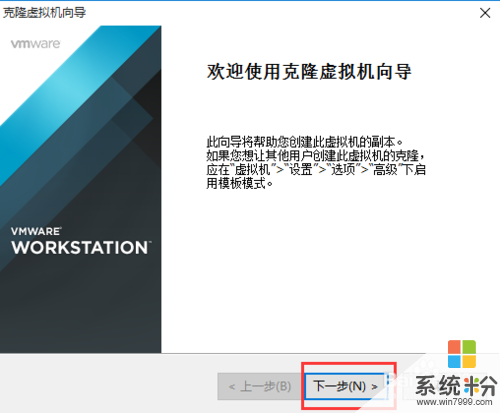 3
3进入“克隆源”界面,选择用那个状态创建克隆,如果你现有的虚拟机中有快照,会显示两个可选选项,如果没有只会显示默认的克隆自“虚拟机中的当前状态(C)”,一般就选择这个当前状态。然后点击“下一步(N)”。
 4
4进入“克隆类型”界面,选择“克隆方法”,这里有两种,一种“创建链接克隆(L)”,但是会引用原始虚拟机,不能独立运行,另一种“创建完整克隆(F)”,完全克隆当前虚拟机,可以独立于原始虚拟机运行。根据自己的需要创建,我这里选择“创建完整克隆”。点击“下一步”。
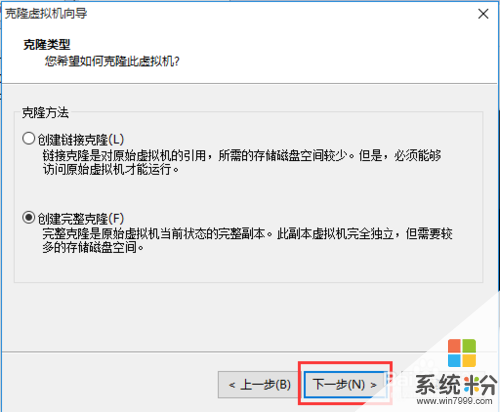 5
5进入设置新虚拟机名称与位置界面,根据自己喜欢,设置名称及存放的位置(建议名称起的规范些,要顾名思义)。然后点击“下一步”。
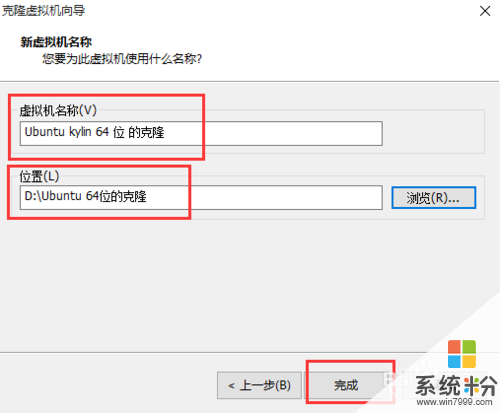 6
6进入到“正在克隆虚拟机”界面,等待克隆的进度条完成,就克隆成功了。
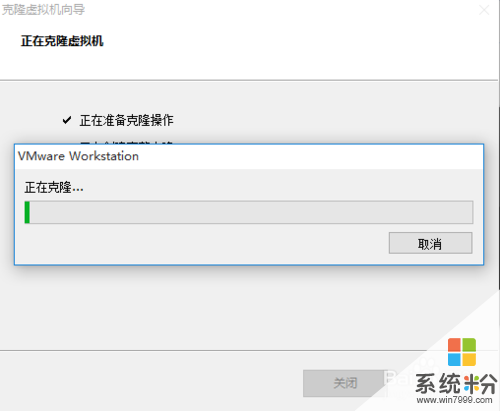 7
7克隆完成后,你会看到界面上显示“完成”两字,此时表示真的成功了,点击“关闭”按钮。
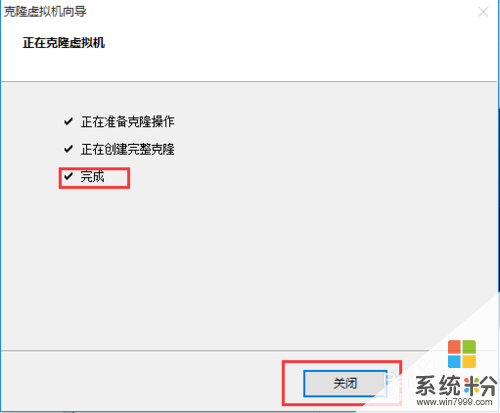 8
8点击“关闭”后,会进入到虚拟机主界面,你会看到,左边的库中,多了个“xxx的克隆”(我这里是Ubuntu kylin 64 位 的克隆),你现在可以打开新克隆的虚拟机,发现它跟原始虚拟机几乎一模一样,而且相互独立,互不影响,还能起到备份系统的作用。
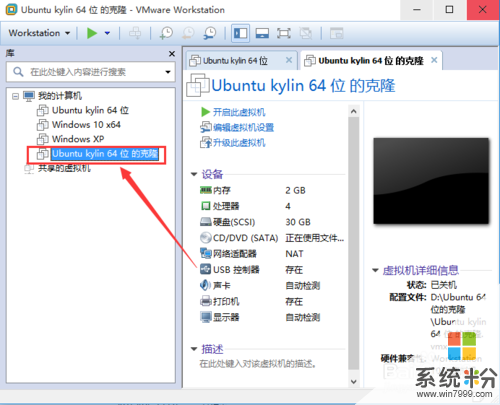
以上就是如何使用VMware11.0的克隆功能,实现备份系统,使用VMware11.0的克隆功能,实现备份系统的方法有哪些教程,希望本文中能帮您解决问题。